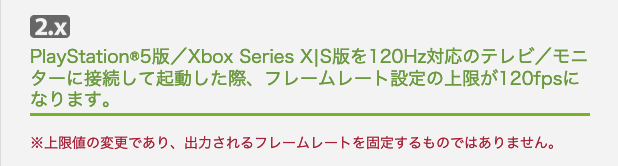「PlayStation®5は高画質!」と思っているあなたへ

PS5を高画質で楽しみたい方へ
もしも、PS5の設定が正しい自信のある人は、ここから先を読む必要はありません。
ですが、
- 「黄金のレガシー」に合わせてモニターを新調した!
- 「設定」なんか見たこともない
と思った方は、一度ご自分のPS5設定や周辺装置の設定を見直しておくと良いかもしれませんよ?
既に4Kモニター(テレビ)も多く出回っています。
でも、設定を間違えていたり、ケーブルが対応していなかったりすると折角の高画質の性能が発揮出来ません。
なお、PS5設定には、よく分からない用語が沢山でてきます。
そう言った用語の意味も、ここで一緒に説明します。ぜひ一度見ておきましょう!
PS5を新しく買って、今から始める人はFF14の設定も必要ですね?
その場合はこちらを見てください。

4Kモニターはどう選べば良いのかは、やっぱり悩みますよね?
ここでは、実際に私が購入に至るまでを書いています。
「これから買おうかな?」と考えている人は、こちらも是非ご参考になさって下さい。

「黄金レガシー」はグラフィックスがすごく綺麗らしい!
PS5で『FFXVI(FF16)』を遊んだ人は、「グラフィックスが凄かったな〜」と思ったことでしょうね?
もちろん、PCには到底及びませんが、それでもPS5でもそれなりに高画質でゲームが遊べることには間違いありません。
また、FFXIVは「黄金のレガシー」からこの様に変更されました。
ですが、『高画質』を生かす為には、PS5の設定とHDMIケーブルなどの選択も大切です。
高画質になった故の問題も起こっています。夏場は特に注意しましょう!
 PS5では4K120fpsが可能になりました。
PS5では4K120fpsが可能になりました。
その為に「グラフィックス」もそれなりに美しくなっています。
その結果として、機器が高温になる可能性が増えました。実際に『黄金のレガシー』になってから、下記の症状が増えています。

もし、この様な警告が出た場合は、すぐにPS5を終了させて、少し休ませてから起動させて下さい。
「PS5 の温度が熱すぎます。PS5 の電源を切って温度が下がるまでお待ちください。」
また、いきなり電源が落ちる場合もある様ですのでご注意下さい。
なお、『対処法』としては、出来るだけ風通しが良いように周囲に物や遮蔽物を置かない。夏場はクーラーを点けるなどを実行して下さい。
4Kとは?
「黄金のレガシー」は4K画質に対応しています。
これから説明することにも関わってきますので、先に4Kと今までのFHD(フルハイビジョン)の違いを知っておきましょう!
| 解像度 | 横 × 縦 | 画素数 |
|---|---|---|
| ハイビジョン(HD) | 1280×720ピクセル | 92万1600画素 |
| フルハイビジョン(FHD) | 1920×1080ピクセル | 207万3600画素 |
| 4K/Ultra HD(UHD) | 3840×2160ピクセル | 829万4400画素 |
モニター(テレビ)が結構古い人でも、多分フルハイビジョンだと思います。
4Kはフルハイビジョンに比べて解像度が2倍(面積で4倍)になります。
解像度だけに目が行きますが、色彩なども実際の色により近い色になるように各社が競っています。
従来のテレビやモニターより自然に綺麗に見えることでしょう!
4Kにはどんな特徴があるの?
高精細
まず、「高精細」なことがあげられます。細かな描写が得意です。

描画範囲が広い
広範囲が見えるので、戦闘時も、景色もより広い範囲で見て楽しむ事ができます。

グラデーションが細かい
色表現がとても良くて、グラデーションなどが綺麗になります。

モニター側も対応が必要ですが、HDRを活かすと夜も綺麗に見えます。
明るい場所と暗い所を別々に調節して表示します。ですから、真っ暗になったり、明るすぎたりと偏りません。
明るい場所は明るく、暗い場所は暗く見えるようになり、夜らしく没入感が増します。

PS5側の高画質に関わる設定

まずは、設定を見てみましょう!
PS5を立ち上げた最初の画面右上に「 歯車マークがあると思います。
そこに [設定] があります。
- [設定]>[スクリーンとビデオ]の順に移動します。
- [映像出力]を選択します。
この画面では、[現在出力している映像信号]の表示、または映像出力設定の変更ができます。
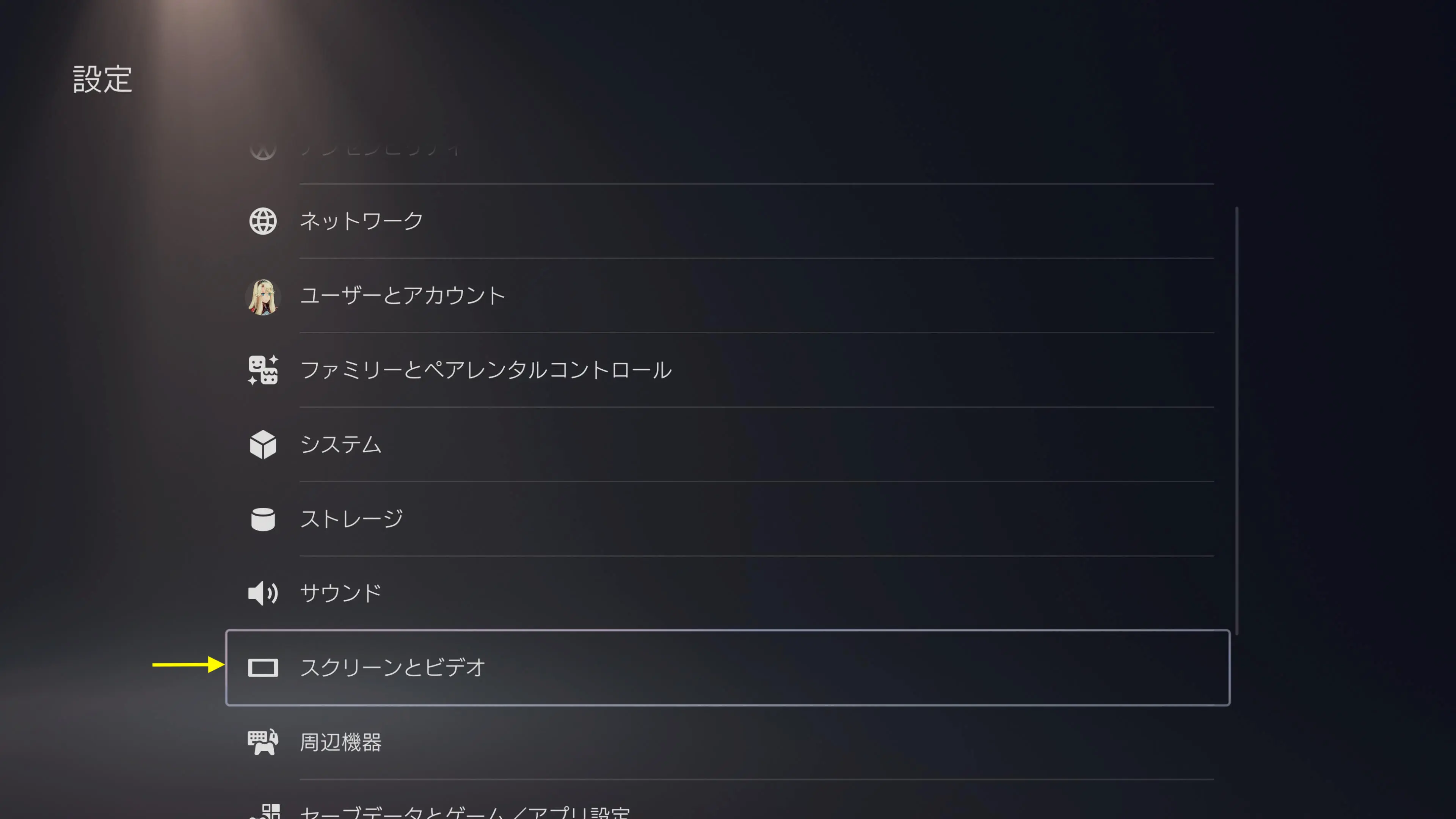
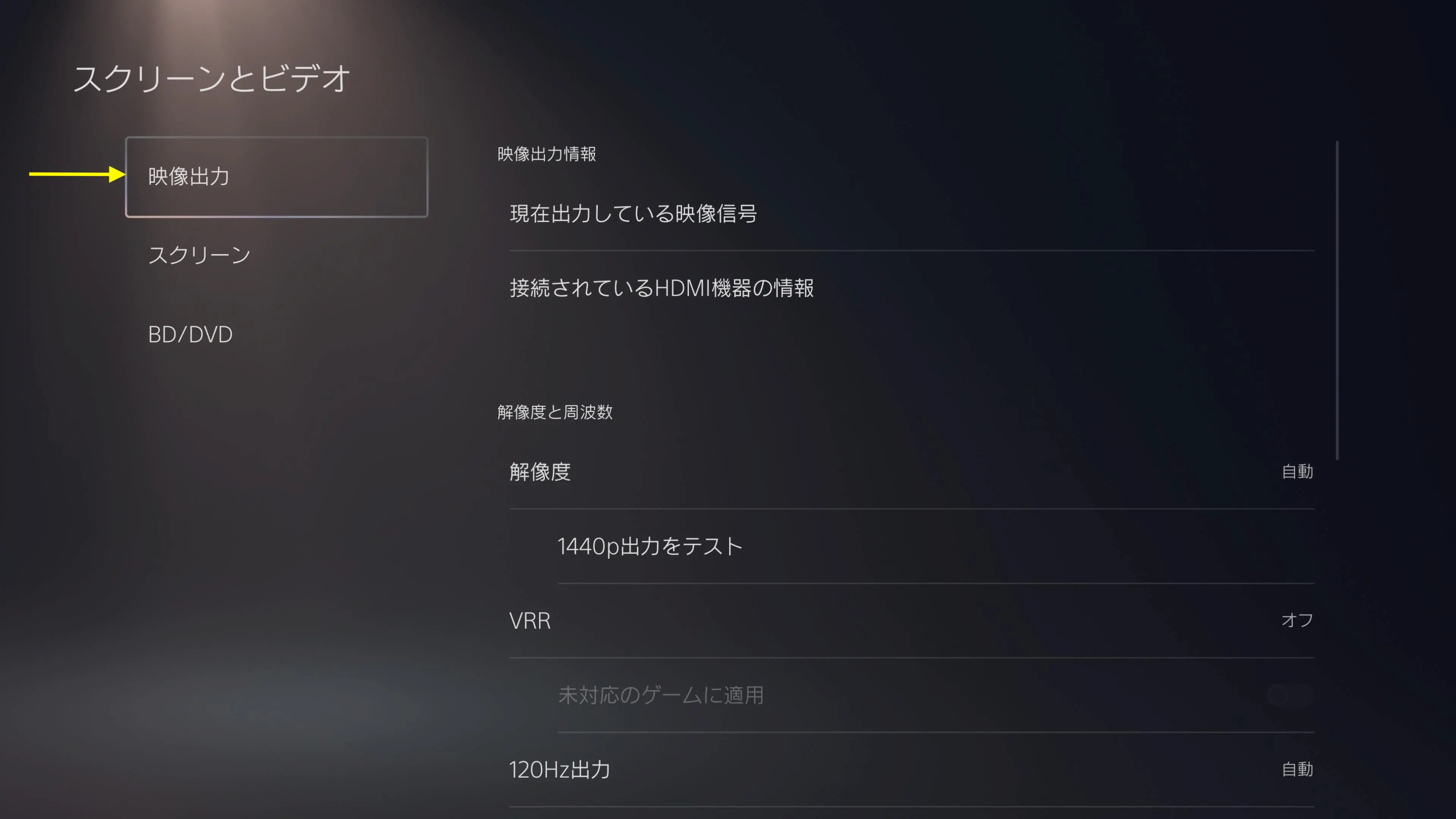
[現在出力している映像信号]
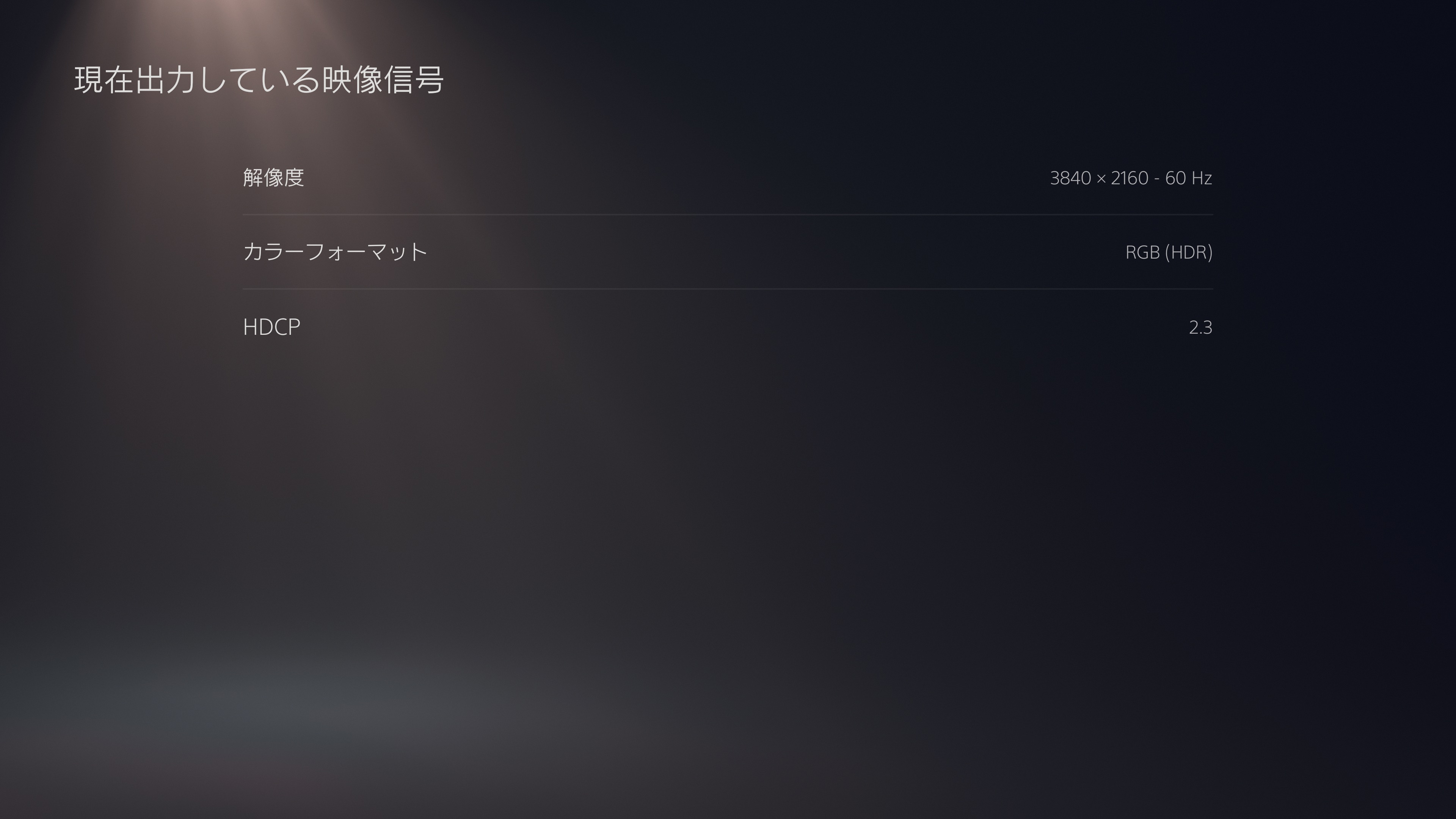
ここでもし、ご自分のモニターの性能と一致していたら設定は合っています。
もし自分が思ったものと違っている様なら設定を見直してみましょう。
上の例では解像度が「3840×2160」となっています。この場合には、4Kに対応していて 60Hzまで使えることが分かります。
もし、4Kのモニター(TV)なのに「1920×1080」になっている、「60Hz」ではなく「30Hz」になってる場合は、どれかの設定、或いは「HDMIケーブル」が対応していない可能性があります。
[HDCP] とはデジタルコンテンツの不正コピーを防ぐことを目的とした著作権保護技術のことで、最新は2.3です。ここはあまり性能と関係はありません(PS5付属のケーブルなら心配はありません)。
4K対応は、2.2からですので、もしそうなっていなかった場合はHDMIケーブルが古いものの可能性もあります。
接続されているHDMI機器の情報
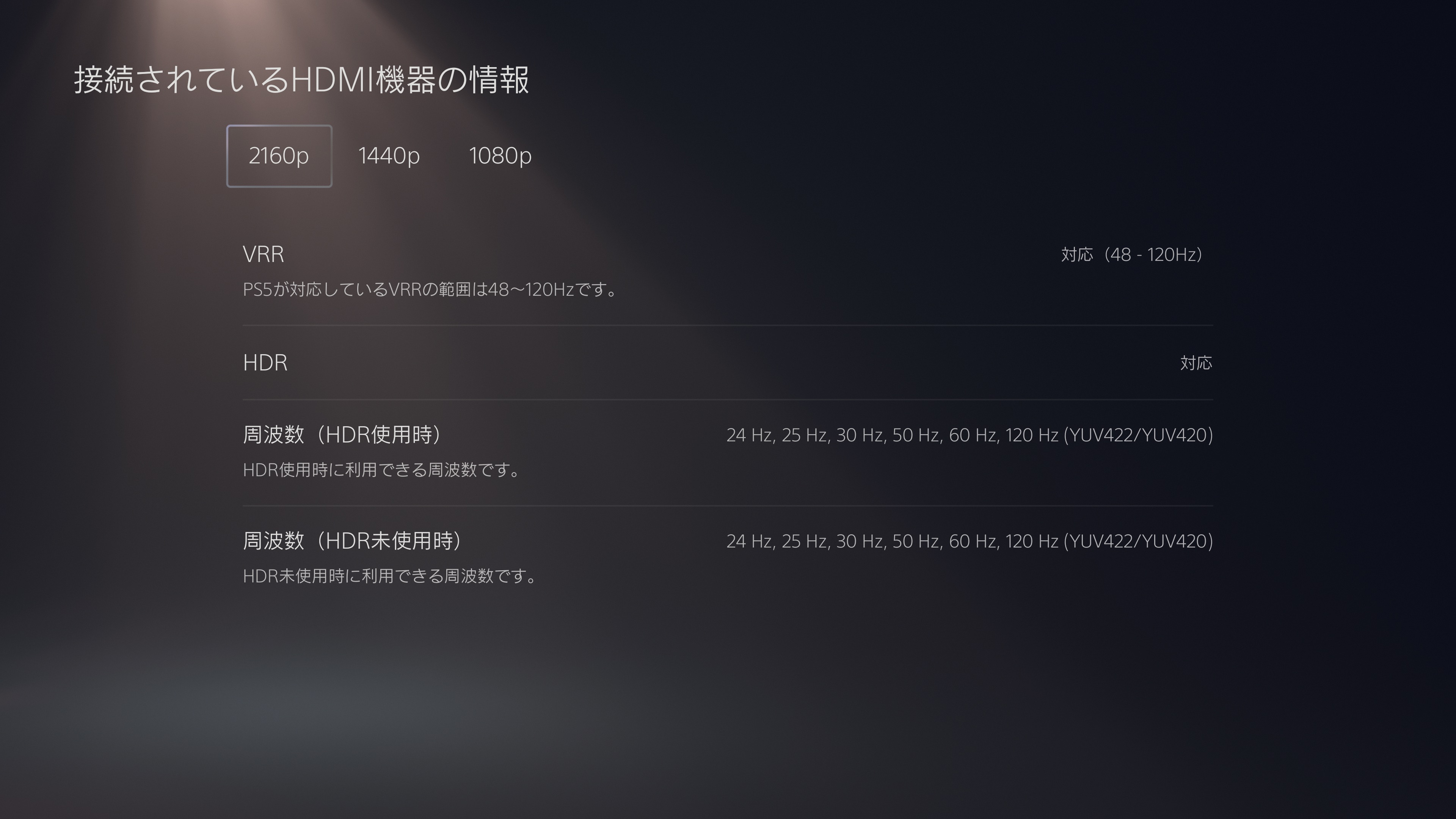
接続したHDMI機器(モニターやテレビ)の状況が分かります。これも違っていると性能が発揮できません。
例では、VRRに対応しており、HDRにも対応していることが分かります。

設定が合っていないと折角の高画質も活かせませんね?
私も一度見直してみようかな?

PS5の映像関係の設定
では、設定を一つずつ見ていきましょう!
下記の項目を見ておきましょう。そして、それぞれを正しく設定しておきましょう!
まず「その1、その2」のところを見て、「ご自分の機器の状態」を確認してみましょう。
その上で、もし必要があれば各項目を設定して下さい。
PS5の設定内容
接続されているHDMI機器の解像度 / VRR(可変リフレッシュレート) / HDR(ハイダイナミックレンジ)の情報を確認できます。先ほどお見せした画像です。
画面の解像度を設定します。[自動]を選択すると、テレビが対応している中でもっとも高い解像度で出力します。
もし、先程の情報を見て4Kなのに解像度が「3840×2160」になっていない時は、手動で「2160p」に設定してみてください。
1440p出力をテスト(「1440p」は4Kではありません)
モニターでは「QHD 1440p (2560 x 1440)」と呼ばれるものが、これに該当します。
モニター(テレビ)が 1440p出力に対応している場合、SDR / HDR、60Hz / 120Hz、およびVRRのどの出力に対応しているか確認できます。
1440pで出力するには、[解像度]を[1440p]に設定してください。(このモニターを持っている人だけテストしてください)
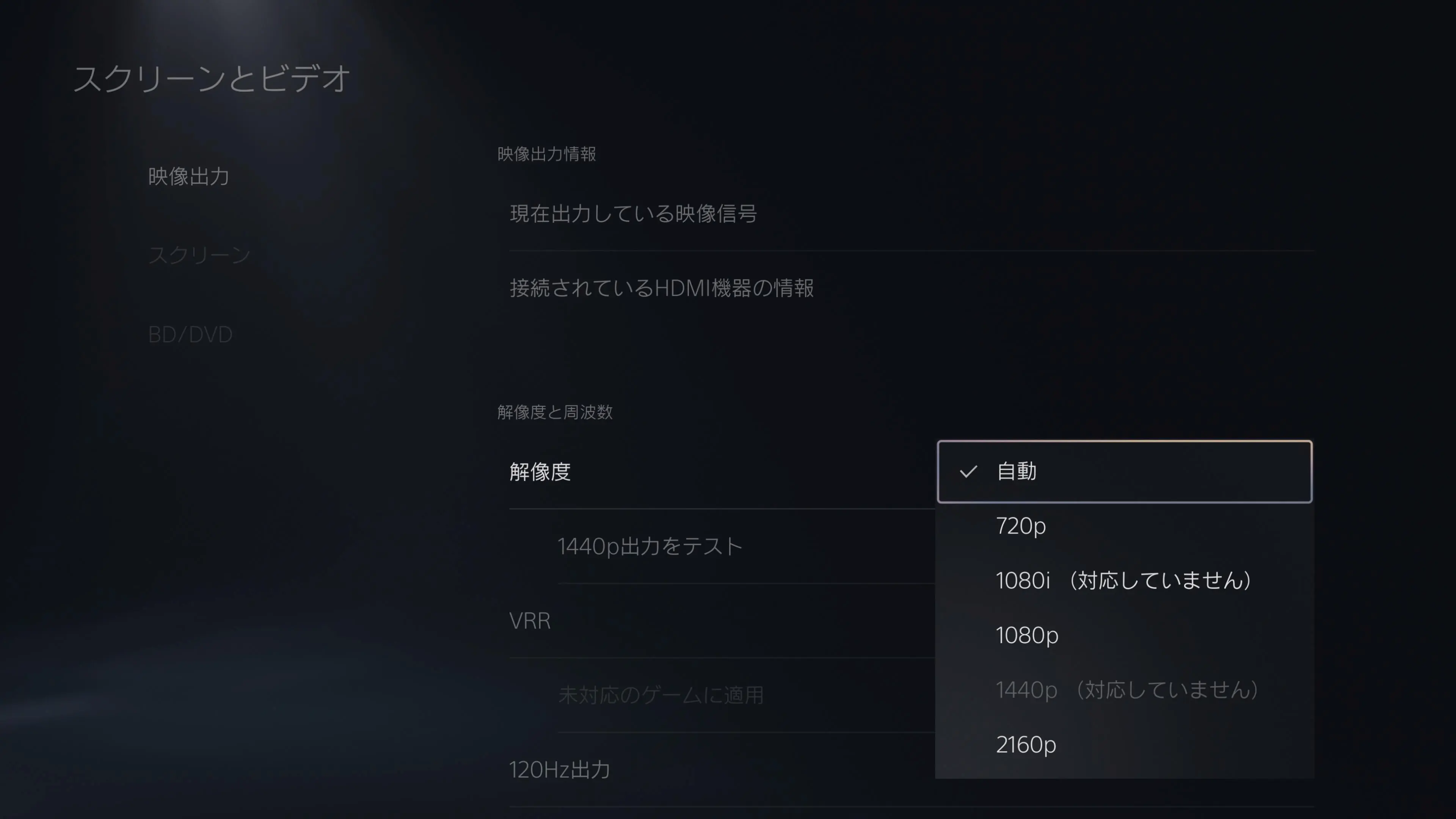
VRR(可変リフレッシュレート)に対応したテレビやゲームを使用している際に、リフレッシュレートをリアルタイムで変更します。
- ご利用中のテレビによって結果は異なります。
- [未対応のゲームに適用]をオンにすると、VRRに対応していないゲームでもフレームレートを安定化させます。もし、ゲームをプレイ中に予期しない問題が発生した場合、この設定を無効にしてください。
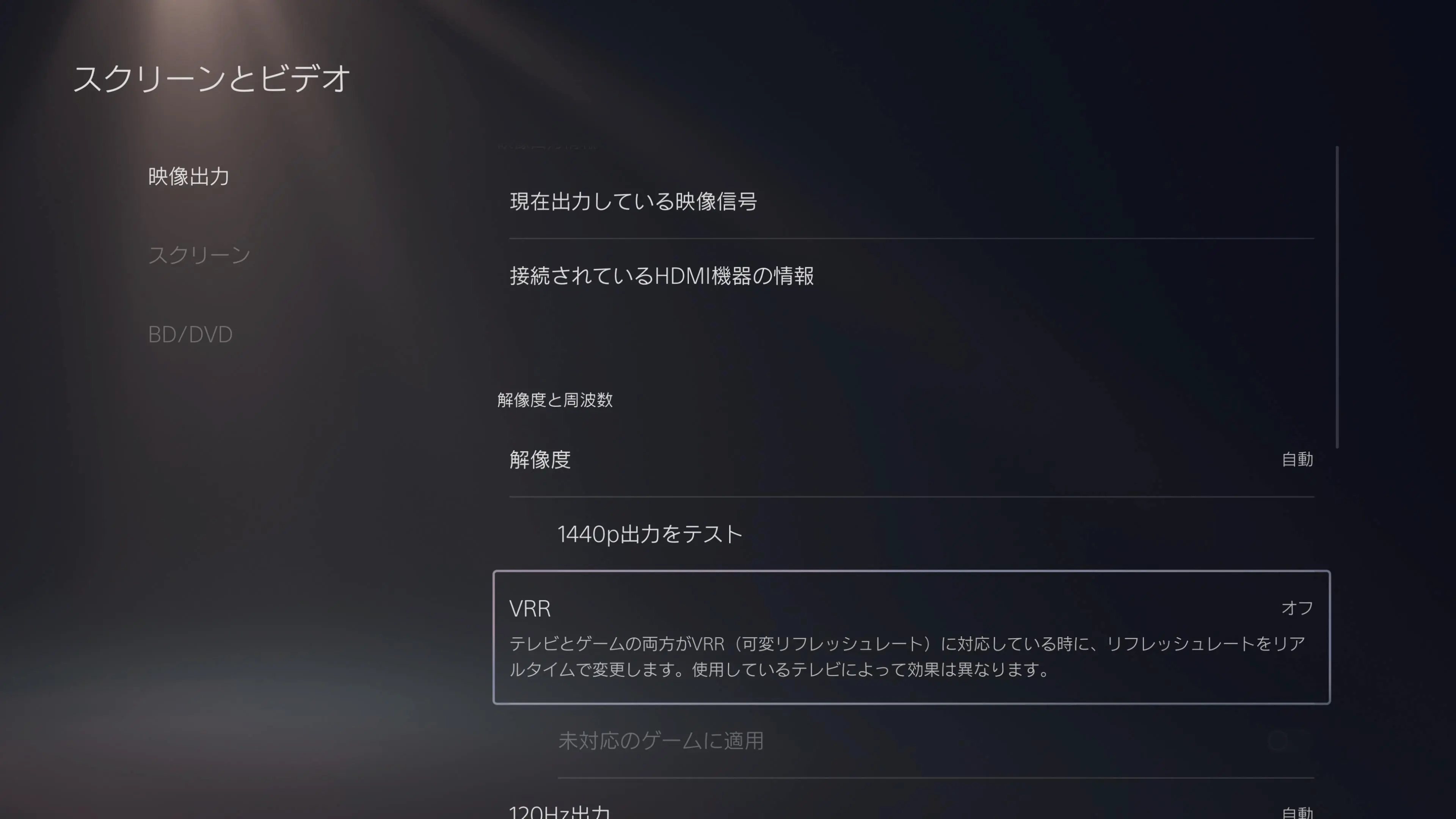
ゲームとテレビがどちらも120Hzに対応している場合に120Hzで出力できます。
120Hz対応のゲームで映像が正しく表示されないときは、[ 自動 ]にしてください。
なお、HDMIケーブルも対応していないと変わりません。(PS5付属ケーブルは対応しています)
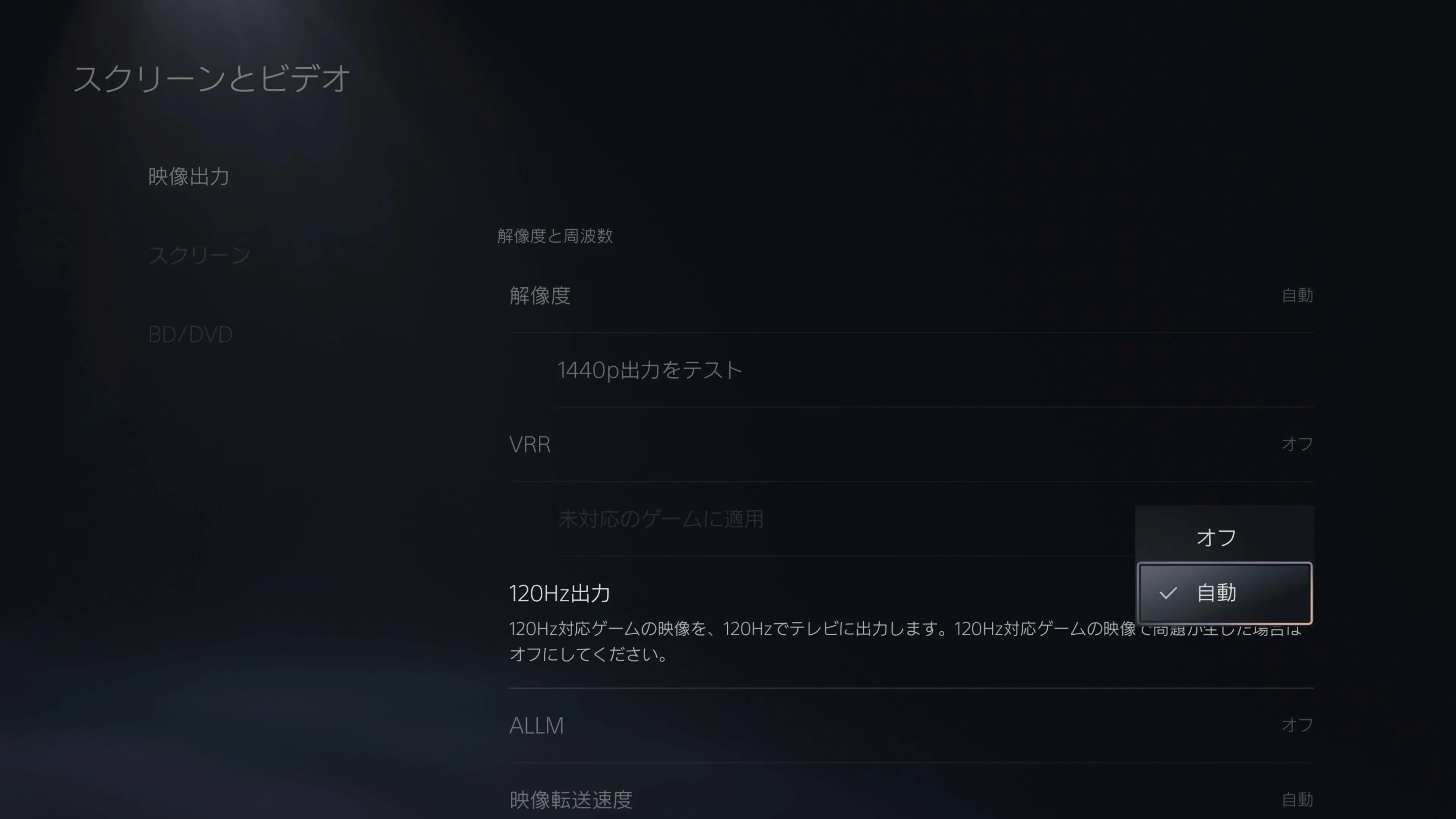
120Hzはゲームが対応していないと利用できませんが、対応ゲームで確認した時はちゃんと120Hzでした。
120Hzは、大抵がシューティングゲームなので、 FFXIV(FF14)ではあまり関係がないと思います。
FFXIVでの「120Hz使用」の際のご注意!(ここをクリック!)
「自動」の場合はスピードが120Hzまでとなり、速度は申し分ありません。
ですが、綺麗な景色を撮りたい人は、「自動」にするとカラーの方が、12~8bitと状況で揺れ動きます。
ここを「オフ」にしておけば、47~60Hz、12bitで安定します。
戦闘を取るか、綺麗さを取るかの選択にはなりますが、綺麗な色合いをお望みの場合には、「オフ」をお勧めします。それでも60Hzまではちゃんと出ます。
ご利用中のテレビがALLM(自動低レイテンシーモード)に対応している場合、ゲーム中はテレビが自動的に低レイテンシーモードに切り替わります。
ALLMを[オフ]に設定しても、VRRの使用中は一時的に低レイテンシーモードに切り替わります。
- ALLMを完全に無効にするには、VRRも[オフ]に設定する必要があります。
ゲームもするし映画も観るよ!という様な使いかたなら必要かもしれません。
基本的にゲーム専用で使っている方は「オフ」で良いと思います。
ここはあまり気にしなくて構いません。
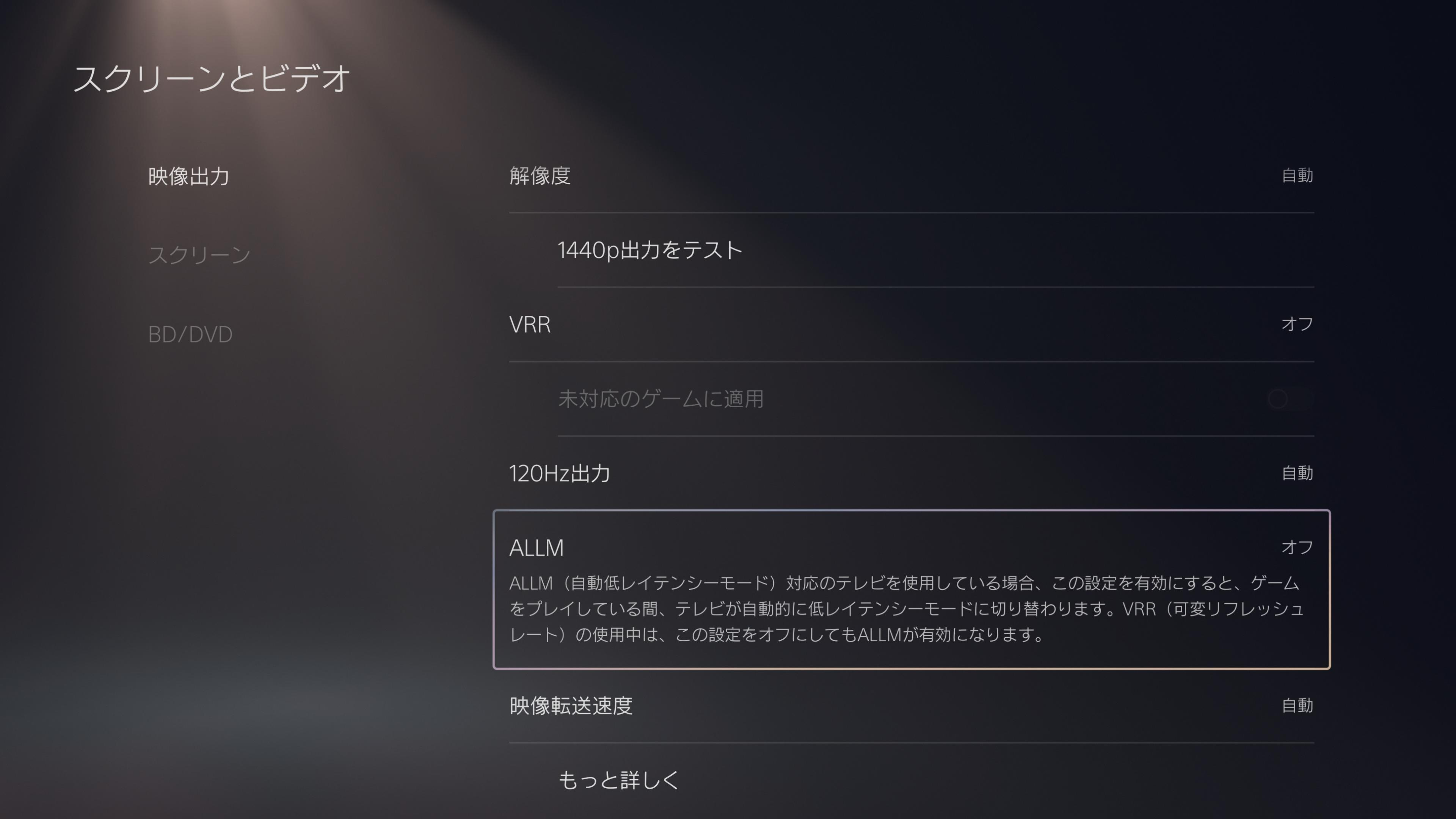
4Kで画面にちらつきがある症状なら、一度設定変更してみると良いかもしれません。
「-1」または「-2」を選択、これによって状況が改善する場合があります、とあります。
- [-1]を選択すると、以下の出力が制限されます。
4K 120Hz、4K 50 / 60Hz RGB / YUV444 Deep Color出力 - [-2]を選択すると、以下の出力が制限されます。
4K 120Hz、4K 50 / 60Hz RGB / YUV444出力
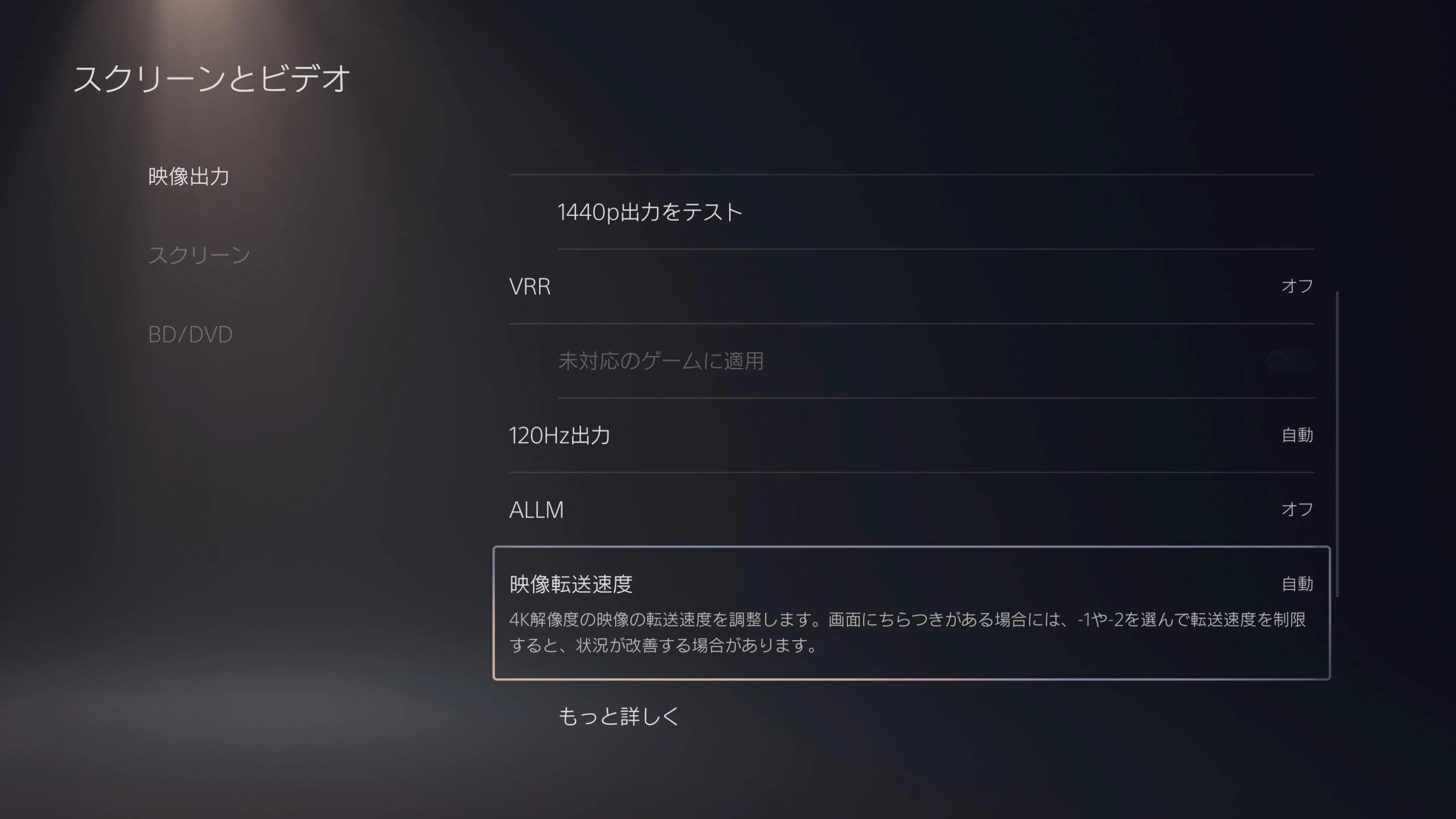
ちらつきがあるかどうかを見極める方が難しいとは思いますが、明らかにチラつくと思う方は設定を変えてみてください。
HDR(ハイダイナミックレンジ)に対応しているテレビの場合に、映像出力のダイナミックレンジを広くできます。
どちらが良いとは一概に言えません。設定してみて好みで使ってみてください。
- [常にオン]を選択すると、HDRに対応していないゲームやアプリでも、自動でHDRに変換して出力できます。
- [対応時のみオン]を選択すると、HDRに対応していないゲームやアプリはSDR(スタンダードダイナミックレンジ)のまま出力されます。
なお、不要なら「対応時のみオン」ではなくて、「オフ」にしておくと4Kで画面にちらつきがある症状が改善される場合があります。
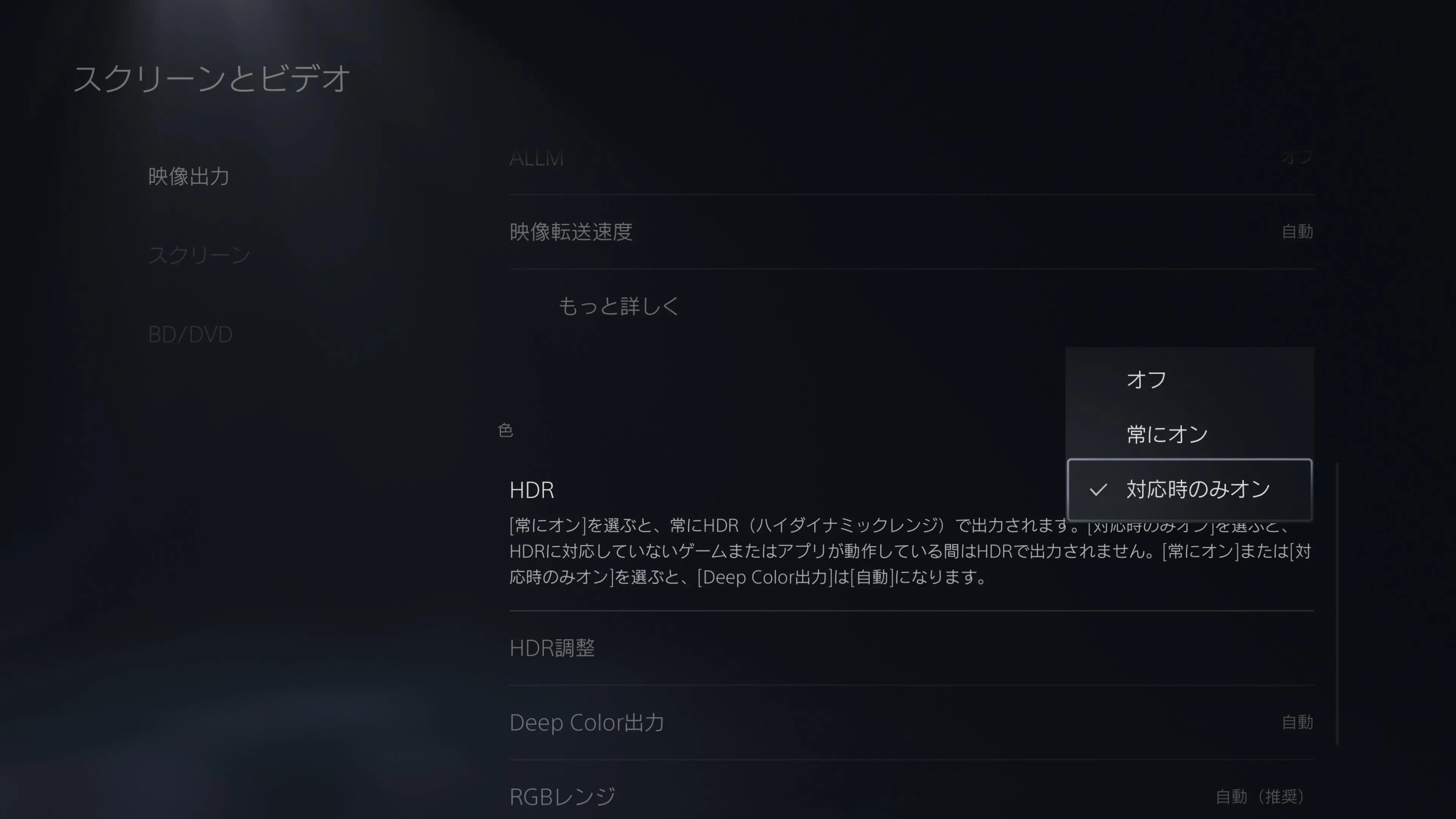
「HDRって何?」を詳しく知りたい人は、この下の方の『用語解説』で詳しくご説明させて頂いています。
テレビに合わせて明るさを調整することで、HDRを最適化します。
HDRの調整は結構重要ですよ!
FF14はどうなるか分からないと書きましたが、対応するゲームによっては、ダンジョンで暗すぎるとか、明るすぎるとかと思ったら調整してみてください。
3つの設定を調整するだけです。ギリギリ見える範囲で設定します。
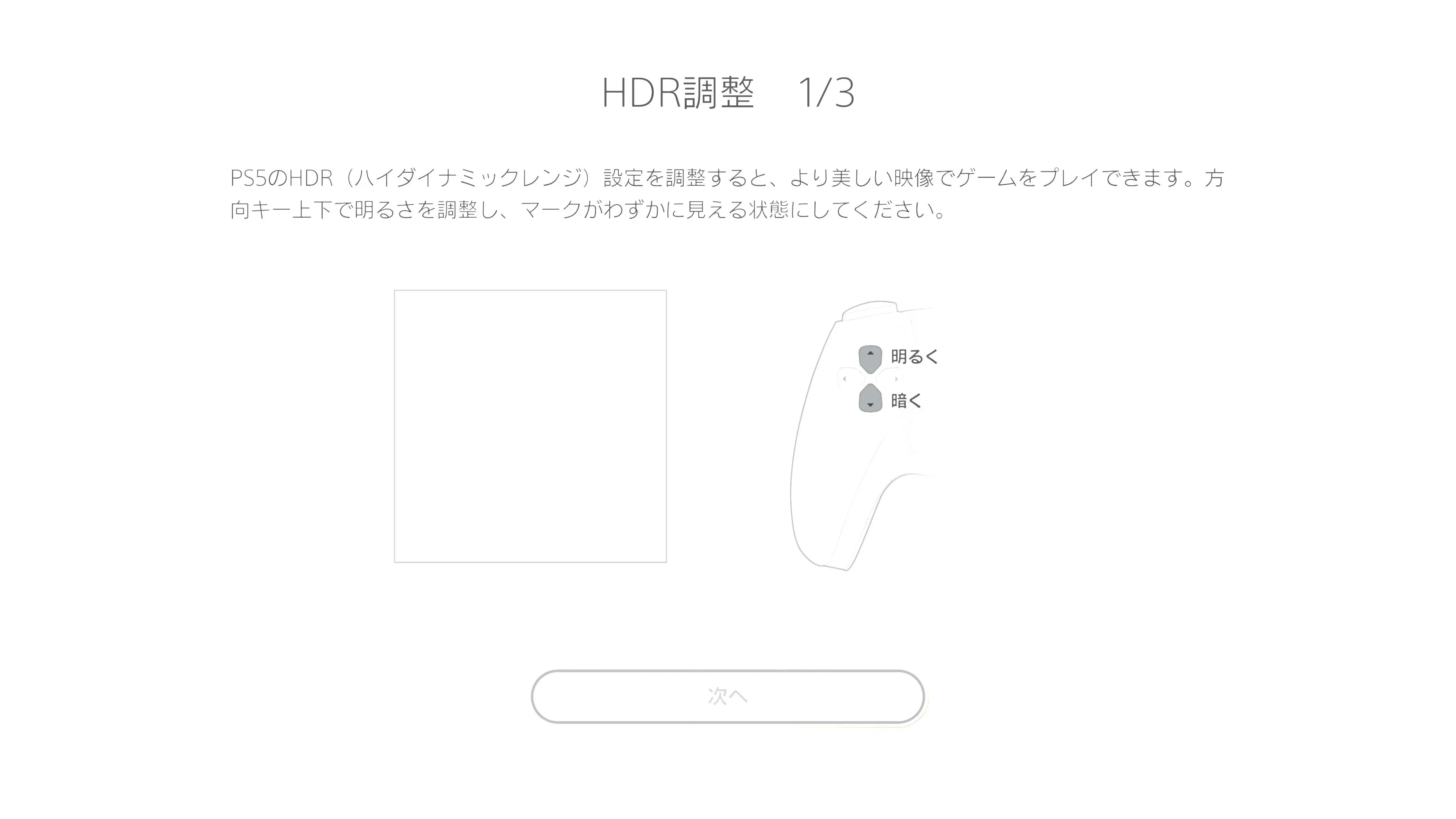
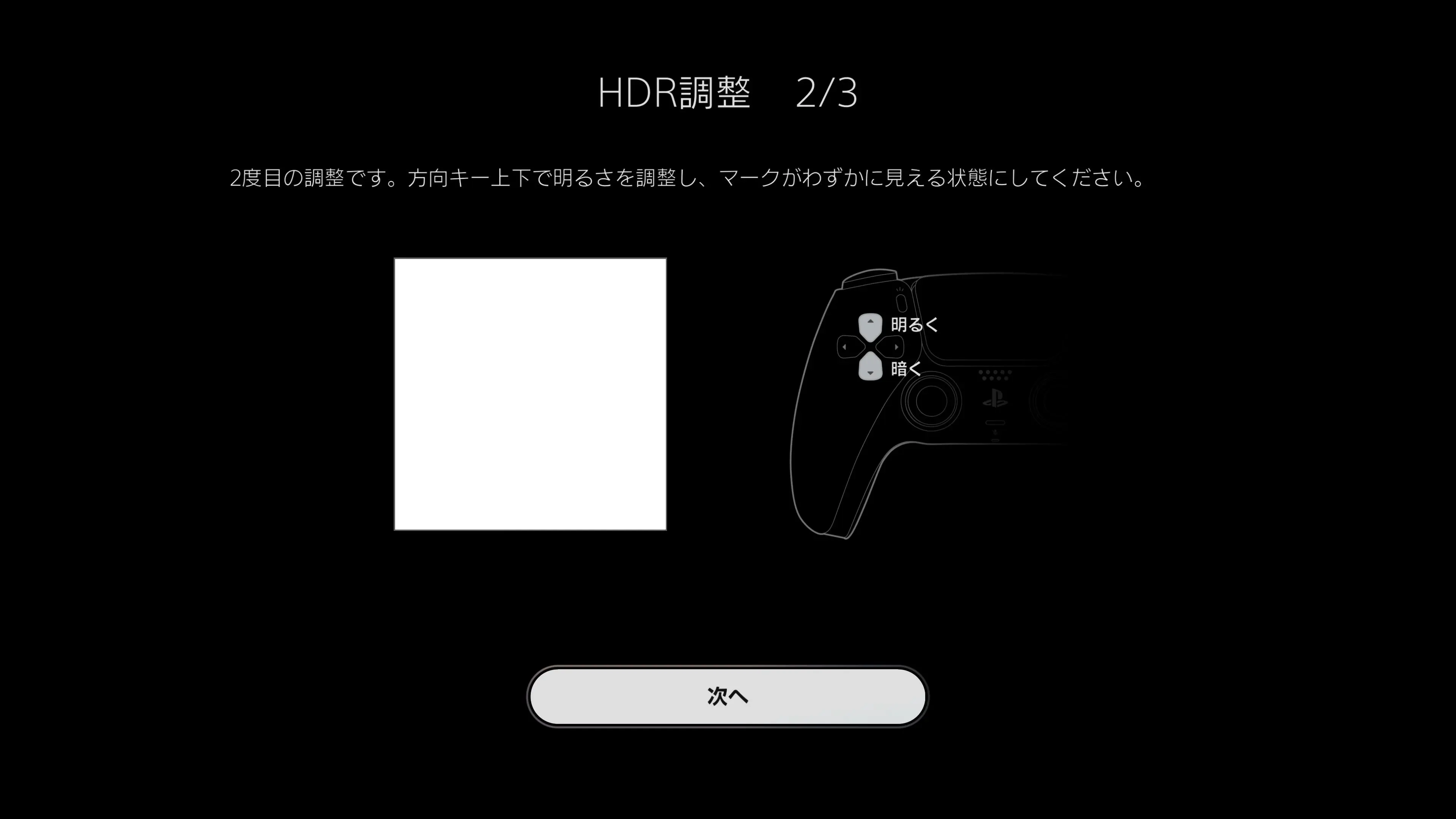
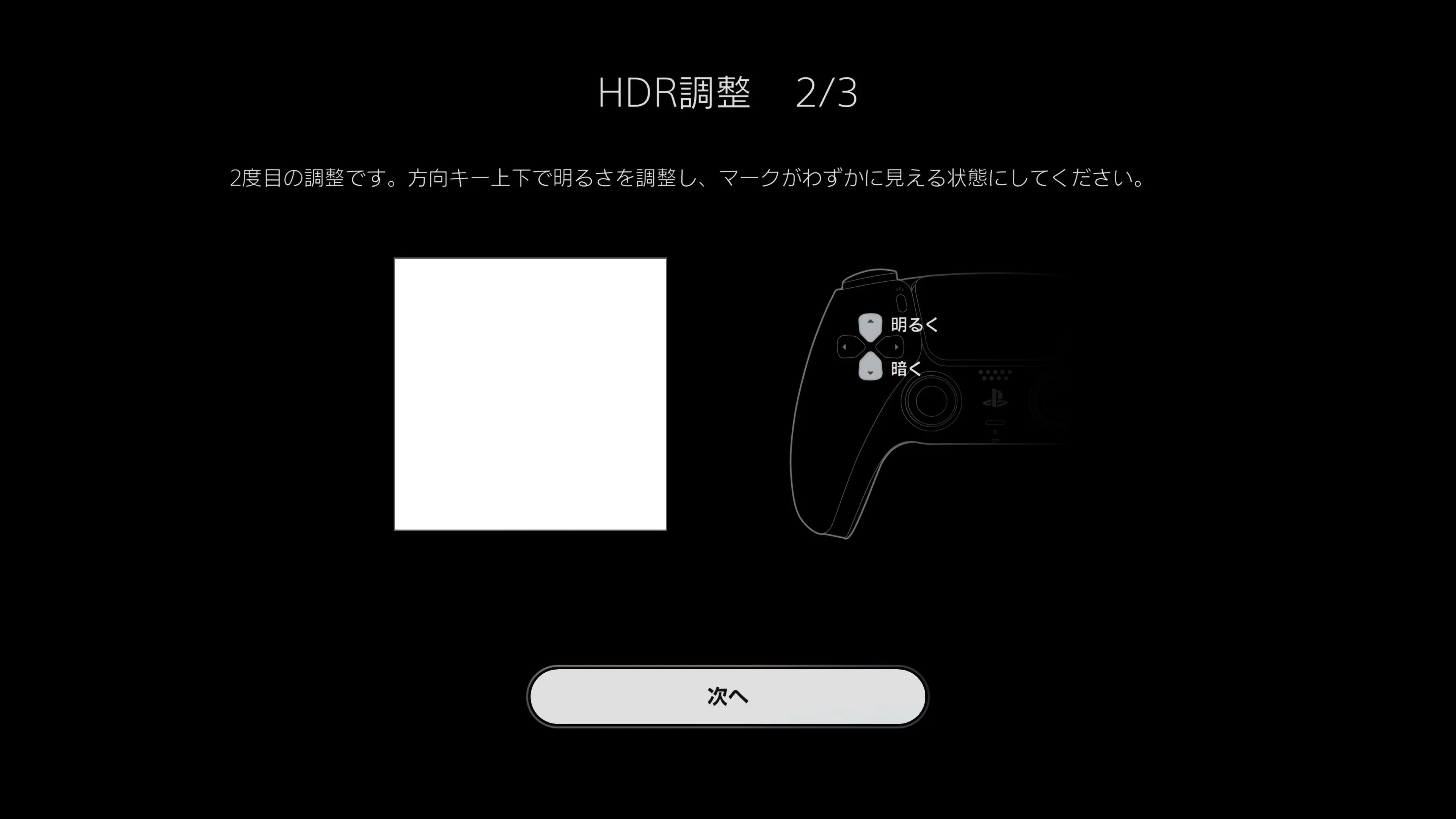
色の階調を細かく表現する機能です。
ここは、触ることはまずないと思います。
ご利用中のHDMI機器がRGBレンジの情報を正しく出力しない場合にだけ変更します。
ここも触ることはまずないと思います。
用語解説
この書いてある用語が、よく分からない人も多いと思います。
用語の意味を少し書いておきますね!
難しい用語なんかパス!

VRR
接続されているモニターでVRRに対応しているモニターは少ないと思います。最新、或いは高級モニターであれば対応している場合もあります。
VRRとは、Variable Refresh Rate(可変リフレッシュレート)の略称です。HDMI™2.1対応でなければできません。
グラフィックカードは1000分の1秒単位で表示する画像を作成していますが、作成スピードは一定ではありません。一方で、モニターのリフレッシュレートは常に一定間隔です。つまりそのままではズレます。
モニターに表示される画像はティアリングを起こします。ティアリングというのは1枚の画像の中に複数フレームの画像が描画されてしまい、映像が途中で左右にずれたように見える現象です。
難しい言葉が並びましたが、簡単に言えば「画面がズレる現象を抑える機能」だと思ってください。
HDR
最近は、対応しているモニターは多いです。HDRとは、High Dynamic Range(ハイダイナミックレンジ)の略称です。
画面の中に日陰(ひかげ)と日向(ひなた)があったとします。この場合、日陰は黒くつぶれて真っ暗、日向は明るすぎて真っ白になったりします。調節といっても、どちらかに合わせると?どちらかは必ずおかしくなってしまいますね?
HDR映像では、明るい部分と暗い部分どちらも犠牲にすることなく、より自然でリアルな描写が可能になります。
ですが、これはPS5、モニター(テレビ)、そしてゲームの3つ全てが、HDRに対応していないと意味がありません。
なお、PS5の設定ではゲームが対応していなくても強制的にセットする設定もあります。
なお、FF14はHDR非対応なのですが、『黄金のレガシー』についてどうなるのかは、まだ不明です。
このホームページでは分かりやすく画面付きの解説があります。言葉について、どう言う意味なのかを知りたい方はこちらをご覧ください。

ALLM
ALLMとは、Auto Low Latency Modeの略称です。
これもPS5とモニター(テレビ)の両方が対応していないと上手く動作しません。
テレビ側で、HDMI機器(PS5などゲーム機)から入力されたALLM情報に基づき、例えばゲームコンテンツでは低遅延モードに、映画コンテンツでは高画質モードに自動的に切り替えます。
対応の出力機器(ゲーム機など)と対応の入力機器(テレビなどのディスプレイ)を接続した場合には、低遅延モードへの自動切換えが可能になります。
勝手に切り替わることもあるので、ゲーム専用で使うなら要らないかもしれません。
それぞれの規格の意味
- HDCP(High-bandwidth Digital Content Protection)
- デジタルコンテンツを保護する著作権保護技術です。(4K2K対応は、HDCP2.2以上)
- HDMI(この後で、詳しくご説明します)
- 2.0 , 2.0a なら4K 60Hzまで対応
- 2.1なら4K 120Hzに対応
- YUV
- 説明が難しいので、知りたい人はこちらをご覧ください。(先ほどのEIZO(株)さんの資料です。)
『RGB データと YUV データについて』 - 簡単に言うと「ビデオの映像」はYUV422で記録されています。実は、これをモニター側でRGBに再現しているのです。
- 説明が難しいので、知りたい人はこちらをご覧ください。(先ほどのEIZO(株)さんの資料です。)
モニター側の高画質に関わる設定
4Kモニター買ったけど設定は合ってるのかな?

モニターは会社によって色々な設定があり、操作方法も全く違うので、ここでは一つ一つを書くことはできません。
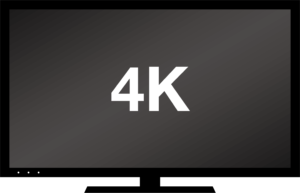
ただし、注意する項目は以下の2つだけです。後はご自分の好みで設定してください。
PS5で使えるモニターは下の3種類です。見た目の映像は下へ行くほど綺麗になります。
WQHDを改めて買うくらいなら、4K対応のモニター(TV)で良いと思います。4Kの方が綺麗です。
- 解像度
- FHDか4Kが無難でしょうか?
WQHDに「黄金のレガシー」が上手く対応しているかどうかは不明です。
- FHDか4Kが無難でしょうか?
- 速度(リフレッシュレート)
- 一応、最高で60Hzまでは可能なはずです。(ゲームのPS5向けスペックはまだ分かりません)
120HzまでPS5の「黄金のレガシー」が対応はしないと思いますが不明です。(PS5の能力にも左右されます)
- 一応、最高で60Hzまでは可能なはずです。(ゲームのPS5向けスペックはまだ分かりません)
解像度と画素数をもう一度見てみましょう。
| 名称・通称 | 意味 | 解像度 | 画素数 | 縦横比 | 主な製品リーバージョン |
|---|---|---|---|---|---|
| FHD | Full High Definition 1080p | 1920×1080 | 2,073,600 | 16:9 | Full-HD(フルHD) フルハイビジョン HD |
| WQHD | Wide Quad-High Definition | 2560×1440 | 3,686,400 | 16:9 | フルHDよりも解像度の高いモニター |
| 4K | 4K 2160p | 3840×2160 | 8,294,400 | 16:9 | 4K放送、フルハイビジョン の4倍に相当する画質 |
ケーブルの規格の違い
こんなにケーブルの種類があるなんて!
でも、みんな一緒に見えますよ?

一口に「HDMIケーブル」と言ってもいろんな種類があります。

そして、これらのケーブルは見た目では、ほぼ区別がつかないのが難点です。
古いものを使っている人も多いと思うのですが、逆に言えば、どれを使っても一応は画像が見られるということです。(4K解像度になるかどうかは別の話です)
なお、「PS5付属のケーブルは何だろう?」と思った方、「どうせ付属なんだから、安物だろう?」と思っていませんか?
PS5の付属ケーブルは「HDMI2.1ケーブル」です。ですから、純正ケーブルを使っている人は、特に何の心配もないと思います。
ただ、長さが足りないなどの関係で市販ケーブルを買って使っている人や、より高画質を求めて新たにケーブルを買い求める人は注意が必要です。
また、ケーブルではなくて、モニター(テレビ)側が対応しているかどうかわからないという方は、モニターの取扱説明書のHDMI端子のところに「HDMI™2.1対応」という趣旨のことが書いてあれば、それは対応しています。
なお、ご自分のモニターが古いという方は「HDMI™2.0」だと思います。その場合も、上位互換なのでPS5の純正ケーブルを使って何の問題もありません。
もし、モニター(TV)もそれなりの物を使っていますと言うなら、この表の「HDMI™2.0〜2.1」のケーブルがお勧めです。
HDMIケーブルの規格は、下記の様なものがあります。
| カテゴリー | バージョン | 名称 | 帯域幅 | 最大解像度 | 速度 |
|---|---|---|---|---|---|
| 1 | 1.2 | Standard HDMI Cable | 2.25Gbps | 2560×1600 | 60Hz |
| 2 | 1.3/1.4 | High Speed HDMI Cable | 10.2Gbps | 4K(3840×2160) | 30Hz |
| 2.0 | Premium High Speed HDMI Cable | 18Gbps | 4K(3840×2160) | 60Hz | |
| 3 | 2.1 | Ultra High Speed HDMI Cable | 48Gbps | 4K(3840×2160) 8K(7680×4320) | 120Hz 60Hz |
もし、「黄金のレガシーを高画質で見るぞ!」と思った人は、少なくとも「HDMI™2.0」以上のケーブルが必要です。
「昔買ったケーブルなんだけど、これは何だろう?」と思った人は、大抵は「HDMI™1.3〜1.4」の古い規格のケーブルだと思います。
また、少し前にちょっと良いものを買おうと「HDMIケーブル」を買った人は、「HDMI™2.0」のケーブルを使っている可能性が高いです。
見てわかる通り「奮発して144Hz以上対応の高性能なモニターを買ったんだよ!」と言う人は、HDMI™2.1対応のケーブを使わないとその性能が発揮できません。場合によっては、PS5の自動設定が「これは120Hzは無理なタイプ」と勝手に判断するかもしれませんね?
ただ、ケーブルの性能はメーカーによってかなり差があり、もし「2.0」のケーブルでも120Hzの表示がされているなら、特に買い替えなくても使用可能と思います。
「黄金のレガシー」のPS5版を4K最高画質で楽しみたい人は、最低でも「HDMI™2.0ケーブル」、120Hzで遊ぶ人なら「HDMI™2.1対応ケーブル」がお勧めです。(PS5純正でも良い)
私は、HDMI™2.1の市販ケーブルを使っています。
HDMI™2.0に比べると、色の表現力や解像度などは少しだけ上がっていると感じます。PS5付属のケーブルよりも色合いが綺麗です。
でも、この辺りは好みなので、必ずしも必要ではありません。
この「HDMI™2.1」の規格は比較的新しいので、意識して買った人以外は恐らく持っていないことが多いと思います。
ただし、お値段も高いのでお財布と相談して決めて下さいね?
「DLSS」「AMD FSR」とは?

設定すると速くなりますが、あくまで補完する機能なのです。
今回の「ベンチマークテスト」では「DLSS」「AMD FSR」が話題になっていますよね?
「DLSS」というのは、「Deep Learning Super Sampling」の略です。「Deep Learning」と言うのは深層学習と訳されていて、AIの大切な基礎部分です。AIは、学習することでいろいろな判断や処理が出来ますが、根幹はこの『深層学習』と言う理論で成り立っているのです。「AMD FSR」は「FidelityFX Super Resolution」の略でメーカーが違いますから名前も違いますが機能は似ています。
ゲームやその他映像をあらかじめAIに学習させた上、そのデータを用いてゲーム画像をリアルタイムに高画質化処理するというのが「DLSS」「AMD FSR」なのです。
なぜこの機能を使うかというと?
高画質のまま処理をすると処理スピードが遅くなるからです。その為に低画質のものをDLSSなどを使って擬似的に高画質に見せかけて処理を早くします。
元々、高画質が表示出来るPCなら、AIが作った「まがいの画像」をワザワザ見る必要はなくて、DLSS自体は設定不要です。
PC勢の方でも画質の綺麗さにこだわる皆さんは、この速さだけに捉われない様に気をつけて下さいね?
PS5の場合は、ゲームPCとしては中程度の性能です。そして、PS5では「DLSS」「AMD FSR」は使用できません。
『音』も3Dにしよう!
PS5アップデート『バージョン: 24.06-10.00.00』(2024.9.12)で下記の新しい機能が増えました。
それは、『3Dオーディオ』の聞こえ方が人によって異なるので、それを補正する機能の設定です。
「3Dオーディオ」設定をしていない人や、新しいアップデートでの『個人用 3D オーディオプロファイル」をまだ作成していない人は、是非ここを読んでみて下さいね!

おわりに

早く始まって欲しいですね!
『黄金のレガシー』は待ち遠しいですね!
どうしてもPC勢のベンチマーク結果に気分を落としがちになりますが、PS5でももちろん十分楽しめますから、今から準備して開始を待ちましょう!
PCを見ている限り、前回よりベンチマークテストの結果が良い方が多いです。つまり、グラフィックスの最適化が上手くいっているのだと思います。だから、PS5でも今までより綺麗に軽快に遊べると思います。
どんな冒険になるのか、楽しみにしておきましょうね!